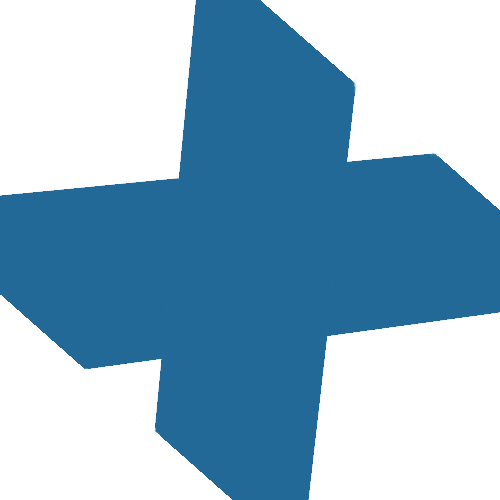docker + nextcloud 搭建私有云(Linux)
docker + nextcloud 搭建私有云(Linux)
# docker + nextcloud 搭建私有云(Linux)
使用 docker+nextcloud 可以快速的搭建私有云盘。
# 安装
# step0: 先安装docker,配置镜像拉取地址
# 安装docker-ce
# 允许通过HTTPS使用存储库
sudo apt-get -y install apt-transport-https ca-certificates curl software-properties-common
# 添加阿里云提供的镜像源以便于加快国内安装速度,先添加相应的密钥
curl -fsSL http://mirrors.aliyun.com/docker-ce/linux/ubuntu/gpg | sudo apt-key add -
# 添加阿里云源
sudo add-apt-repository "deb [arch=amd64] http://mirrors.aliyun.com/docker-ce/linux/ubuntu $(lsb_release -cs) stable"
sudo apt-get update
sudo apt-get install docker-ce
# 添加用户到docker用户组
sudo usermod -aG docker zzb
# 更换阿里云镜像源
sudo vim /etc/docker/daemon.json
# 加入以下内容:
# {
# "registry-mirrors": ["https://n6syp70m.mirror.aliyuncs.com"]
# }
sudo service docker restart
# step1: 创建容器映射到本地的目录,将关键数据保存到本地,以快速恢复私有云
sudo mkdir /home/volume
# step2: 下载nextcloud,postgres镜像
docker pull nextcloud
docker pull postgres
# step3: 运行postgres容器
# 将postgres数据库的端口映射到服务器的32456端口(如果没有开启,需要先开启端口;根据自己喜好修改)
# 设置postgres数据库的密码为pgsql_pwd(根据自己喜好修改)
docker run -d \
--name hcloud-pg \
--restart=always \
-p 32456:5432 \
-e POSTGRES_PASSWORD=pgsql_pwd \
-e PGDATA=/var/lib/postgresql/data/pgdata \
-v /home/volume/pgdata:/var/lib/postgresql/data \
postgres
# step4: 运行nextcloud容器
# 将nextcloud容器的80端口映射到本机的32531端口(如果没有开启,需要先开启端口;根据自己喜好修改)
docker run --name hcloud -d \
--restart=always \
-p 32531:80 \
-v /home/volume/hcloud/hc:/var/www/html \
-v /home/volume/hcloud/apps:/var/www/html/custom_apps \
-v /home/volume/hcloud/config:/var/www/html/config \
-v /home/volume/hcloud/data:/var/www/html/data \
-v /home/zzb/store:/home/store \
nextcloud
1
2
3
4
5
6
7
8
9
10
11
12
13
14
15
16
17
18
19
20
21
22
23
24
25
26
27
28
29
30
31
32
33
34
35
36
37
38
39
40
41
42
43
44
45
46
47
48
49
50
51
52
2
3
4
5
6
7
8
9
10
11
12
13
14
15
16
17
18
19
20
21
22
23
24
25
26
27
28
29
30
31
32
33
34
35
36
37
38
39
40
41
42
43
44
45
46
47
48
49
50
51
52
# 配置
在浏览器输入http://ip:32531,开始进行私有云的配置。
- 创建管理员用户
- 选择文件存储路径(保持默认,如果需要更改,请同时更改上面的容器映射路径)
- 数据库选择 postgres,用户名:
postgres(默认,如果需要更改,请创建用户), 密码:pgsql_pwd, 数据库:postgres(默认,如果需要更改,请创建数据库), IP 地址:ip:32456 - 安装完成
- 可以创建用户,设定配额,还可以进行创建群组,聊天,视频,共享等,功能是否的丰富(视频和共享需要使用 https)。
# https
对于 nextcloud 的用户间视频共享等功能需要使用 https 协议,所以需要在本地到服务器直接使用 https 协议。
使用nginx配置反向代理来完成。
# 安装 nignx
sudo apt-get install nginx
1
# 创建 ssl 证书
可以选择自己创建证书,也可以通过其他方式获取证书
# 创建有效期为365天的证书
sudo openssl req -x509 -nodes -days 365 -newkey rsa:2048 -keyout /etc/ssl/private/your-selfsigned.key -out /etc/ssl/certs/your-selfsigned.crt
# 根据自己的意愿,填写相关信息
1
2
3
2
3
# 反向代理配置
# 修改nginx配置文件
sudo cp /etc/nginx/sites-available/default /etc/nginx/sites-available/default.bk
sudo vim /etc/nginx/sites-available/default
1
2
3
2
3
修改如下:
server {
# https 监听32533端口
listen 32533 ssl;
# 服务器ip或域名
server_name your_ip;
# 证书路径
ssl_certificate /etc/ssl/certs/your-selfsigned.crt;
ssl_certificate_key /etc/ssl/private/your-selfsigned.key;
location / {
# 被代理的地址,就是实际的nextcloud访问地址
proxy_pass http://$server_name:32531;
}
}
1
2
3
4
5
6
7
8
9
10
11
12
13
2
3
4
5
6
7
8
9
10
11
12
13
如果使用默认端口,即 nextcloud 容器映射端口到 443 端口,可以将 80 端口重定向到 443 端口。
# FAQ
- 遇到通过域名无法访问私有云时,需要修改
config/config.php文件中的trusted_domains(/home/volume/hcloud/config/config.php)将域名加入其中。
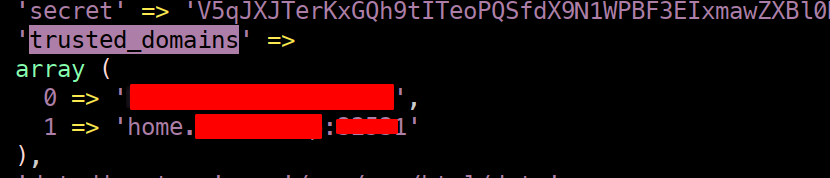
# 效果
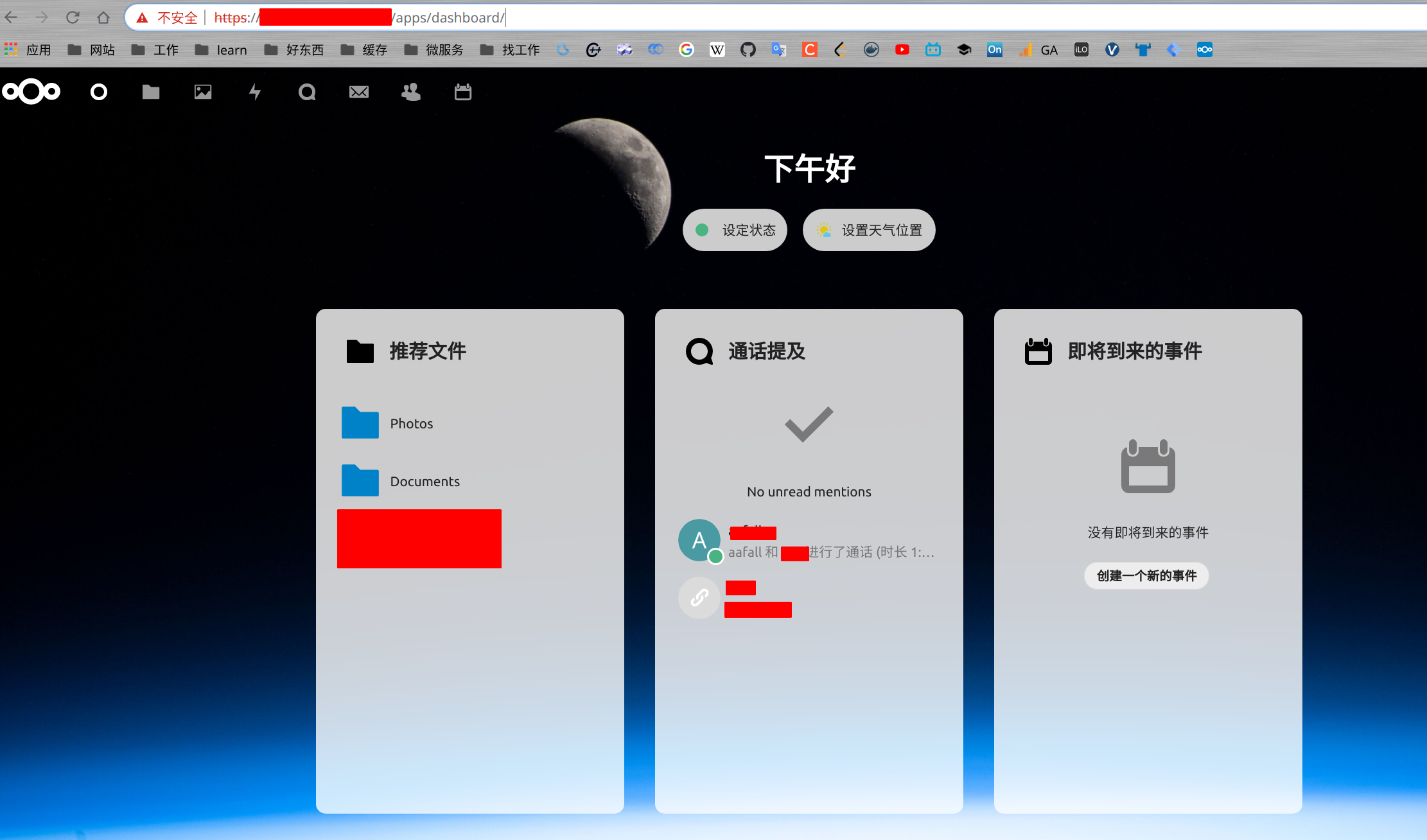
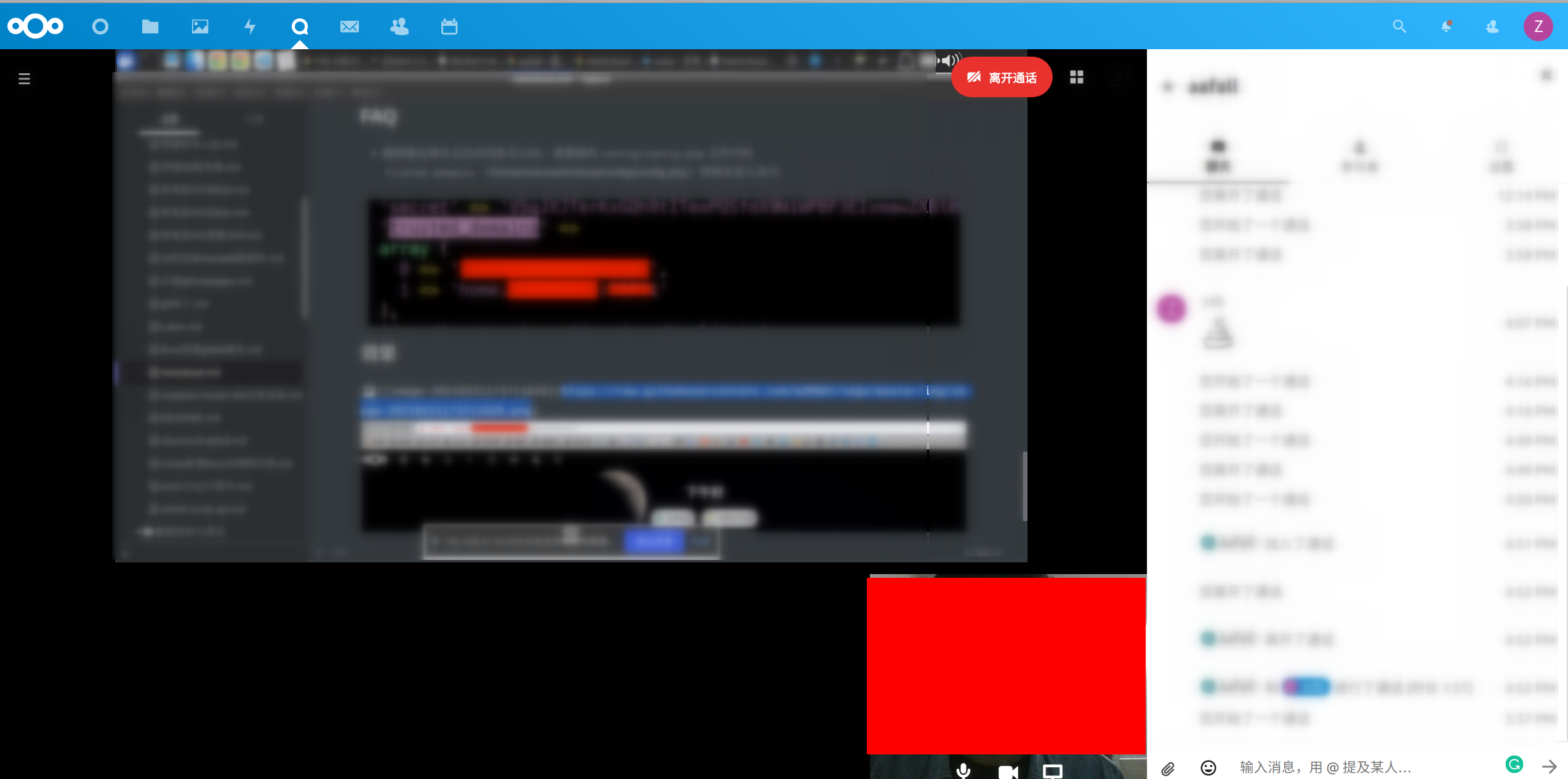
上次更新: 2025/07/13, 18:55:16